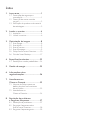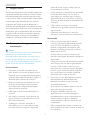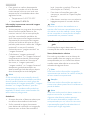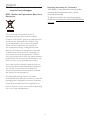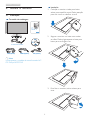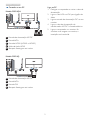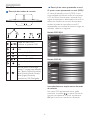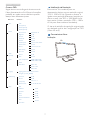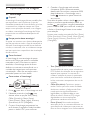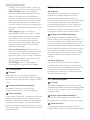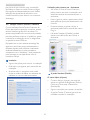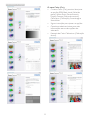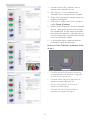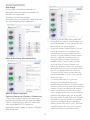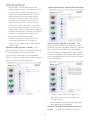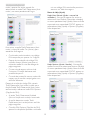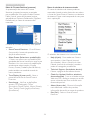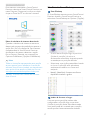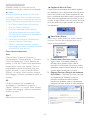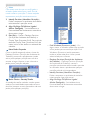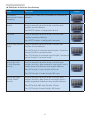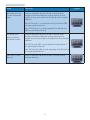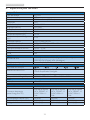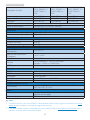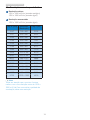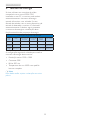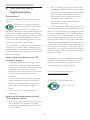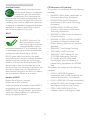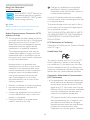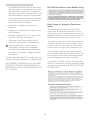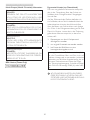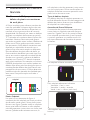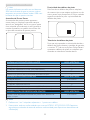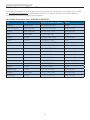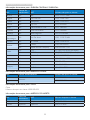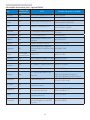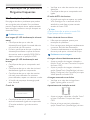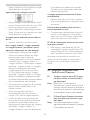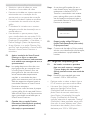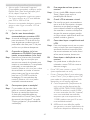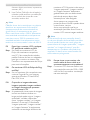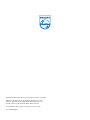Philips 239C4QSB/01 Manual do usuário
- Categoria
- TVs
- Tipo
- Manual do usuário
Este manual também é adequado para

Índice
1. Importante..............................................1
1.1 Precauçõesdesegurançae
manutenção.....................................................1
1.2 Descriçãodasnotascontidas
noguia..................................................................2
1.3 Eliminaçãodoprodutoedomaterial
deembalagem..................................................3
2. Instalaromonitor.................................4
2.1 Instalação.............................................................4
2.2 Utilizaromonitor...........................................6
3. Optimizaçãodaimagem......................8
3.1 SmartImage........................................................8
3.2 SmartKolor.........................................................9
3.3 SmartContrast.................................................9
3.4 SmartSharpness..............................................9
3.5 PhilipsSmartControlPremium...........10
3.6 GuiadoSmartDesktop...........................17
4. Especificaçõestécnicas.......................22
4.1 Resoluçãoemodospredefinidos.......24
5. Gestãodeenergia...............................25
6. Informaçõessobre
regulamentações..................................26
7. Atendimentoao
ClienteeGarantia...............................32
7.1 NormasdaPhilipsquantoao
defeitodepíxeisnosmonitores
deecrãplano.................................................32
7.2 Atendimentoao
ClienteeGarantia.......................................34
8. Resoluçãodeproblemas
ePerguntasfrequentes.......................37
8.1 Resoluçãodeproblemas.........................37
8.2 Perguntasfrequentessobre
SmartControlPremium...........................38
8.3 Perguntasfrequentesgerais..................39

1
1. Importante
1. Importante
Estemanualelectrónicodoutilizadordestina-se
aqualquerpessoaqueutilizeomonitorPhilips.
Leiaatentamenteestemanualantesdeutilizar
oseumonitor.Estemanualcontéminformações
enotasacercadautilizaçãodoseumonitor.
AgarantiadaPhilipsseaplicadesdequeo
produtosejadevidamentemanuseadoparaseu
usoindicado,deacordocomsuasinstruçõesde
operaçãoesobaapresentaçãodeumafactura
originaloudeumrecibodevenda,indicando
adatadacompra,onomedorevendedor,o
modeloeonúmerodefabricodoproduto.
1.1 Precauçõesdesegurançae
manutenção
Avisos
Ousodoscontroles,ajustesouprocedimentos
diferentesdosespecificadosnessa
documentaçãopoderesultaremexposiçãoa
choque,perigoseléctricose/oumecânicos.
Leiaesigaasinstruçõesabaixoparaconectare
utilizaromonitordoseucomputador:
Funcionamento
• Mantenhaomonitorafastadodaluz
solardirecta,luzforteequalqueroutra
fontedecalor.Aexposiçãoprolongadaa
estetipodeambientespoderáoriginara
descoloraçãoedanosnomonitor.
• Retireosobjectosquepossamcairnos
orifíciosdeventilaçãoouperturbem
oarrefecimentoadequadodaspeças
electrónicasdomonitor.
• Nãotapeosorifíciosdeventilaçãono
armário.
• Aoinstalaromonitor,certifique-sede
queatomadaeafichaeléctricasficam
facilmenteacessíveis.
• Sedesligaromonitorretirandoo
caboeléctricoouocaboeléctricode
correntecontínua,espere6segundos
antesdevoltaraligarocaboparaum
funcionamentonormal.
• Utilizesempreocaboeléctricoaprovado
fornecidopelaPhilips.Senãotivero
caboeléctrico,contactecomocentro
deassistêncialocal.(Consulteocapítulo
"CentrodeInformaçõeseAssistênciaaos
Clientes")
• Nãosujeiteomonitoravibrações
violentasouagrandesimpactosdurantea
suautilização.
• Nãobatanemdeixecairomonitor
duranteofuncionamentooutransporte.
Manutenção
• Paraevitarpossíveisdanosnoseu
monitor,nãoexerçademasiadapressão
noecrãLCD.Aodeslocaromonitor,
levante-osegurandonamoldura;não
levanteomonitorcolocandoamãoou
dedosnoecrãLCD.
• Senãoutilizaromonitorduranteum
períodoprolongadodetempo,desligue-o
datomada.
• Desligueomonitordatomadaseprecisar
deolimparcomumpanoligeiramente
húmido.Podelimparoecrãcomum
panosecoseomonitorestiverdesligado.
Porém,nuncautilizesolventesorgânicos,
taiscomoálcooloulíquidosàbasede
amoníacoparalimparomonitor.
• Paraevitaroriscodechoquesoudanos
permanentesnoequipamento,não
exponhaomonitoraopó,chuvaou
humidadeexcessiva.
• Seomonitorsemolhar,limpe-ocomum
panosecologoquepossível.
• Sealgumasubstânciaestranhaou
águapenetrarnomonitor,desligue-o
imediatamenteeretireocaboeléctrico.
Depois,removaaáguaouqualquer
outrasubstânciaeenvie-oaocentrode
manutenção.
• Nãoarmazenenemutilizeomonitorem
locaisexpostosaocalor,luzsolardirectaou
frioextremo.

2
1. Importante
• Paragarantiromelhordesempenho
domonitorepoderutilizá-lodurante
muitotempo,utilize-onumlocalcom
temperaturasehumidadesdentrodos
seguinteslimites.
• Temperatura:0-40°C32-95°F
• Humidade:20-80%RH
Informaçõesimportantesacercadeimagens
queimadas/fantasma
• Activesempreumprogramadeprotecção
deecrãmóvelquandodeixaroseu
monitorinactivo.Activeumaaplicação
quefaçaaactualizaçãoperiódicado
ecrãcasoestemostreimagensestáticas.
Apresentaçãoininterruptadeimagens
imóveisouestáticasduranteumlongo
períodopodecausaroefeitode“imagem
queimada”noseuecrã,também
conhecidocomo“imagemresidual”ou
“imagemfantasma”.
• Ofenómeno“imagemqueimada”,
“imagemresidual”ou“imagemfantasma”
éamplamenteconhecidonatecnologia
defabricodemonitores.Namaioria
doscasos,a“imagemqueimada”,
“imagemresidual”ou“imagemfantasma”
desaparecegradualmenteapósum
determinadoperíododetempo,depois
deaalimentaçãotersidodesligada.
Aviso
Anãoactivaçãodeumaprotecçãodeecrã
oudeumaaplicaçãodeactualizaçãoperiódica
doecrã,poderáresultaremcasosgravesde
aparecimentode“imagensqueimadas”,“imagens
residuais”ou“imagensfantasma”,quenão
desaparecemeoproblemanãopoderáser
reparado.Osdanosacimamencionadosnão
estãocobertospelagarantia.
Assistência
• Atampadacaixasódeveserabertapor
umtécnicodeassistênciahabilitado.
• Sefornecessárioalgumdocumento
paraefeitosdereparaçãoouintegração,
contactecomocentrodeassistência
local.(consulteocapítulo"Centrode
InformaçõesaoCliente")
• Paraobterinformaçõesacercado
transporte,consulteas"Especificações
técnicas".
• Nãodeixeomonitornumcarro/porta-
bagagensexpostoàluzsolardirecta.
Nota
Consulteumtécnicodeassistênciaseo
monitornãofuncionarnormalmenteouse
nãoestivercertodamedidaatomardepois
detercumpridoasinstruçõesdeutilização
apresentadasnopresentemanual.
1.2 Descriçãodasnotascontidasno
guia
Assubsecçõesaseguirdescrevemas
convençõesdasnotasusadasnessedocumento.
Notas,AdvertênciaseAvisos
Emtodooguiapodemocorrerblocosde
textospodemestaremnegritoouitálicoe
acompanhadosporumícone.Estesblocos
contêmnotas,advertênciasouavisos.São
utilizadasdaseguinteforma:
Nota
Esseíconeindicainformaçõesesugestões
importantesqueauxiliamnamelhorutilização
doseussistemacomputacional.
Atenção
Esseíconeindicainformaçõesqueexplicam
comoevitardanospotenciaisaohardwareou
perdadedados.
Aviso
Esseíconeindicapossíveisdanosmateriaise
explicacomoevitaroproblema.
Algumasadvertênciaspodemaparecer
emformatosalternadosepodemnãoser
acompanhadasporumícone.Emtaiscasos,
aapresentaçãoespecíficadaadvertênciaé
impostapeloórgãoregulador.

3
1. Importante
1.3 Eliminaçãodoprodutoedo
materialdeembalagem
REEE-ResíduosdeEquipamentosEléctricose
Electrónicos
Thismarkingontheproductoronits
packagingillustratesthat,underEuropean
Directive2002/96/ECgoverningusedelectrical
andelectronicappliances,thisproductmay
notbedisposedofwithnormalhousehold
waste.Youareresponsiblefordisposalof
thisequipmentthroughadesignatedwaste
electricalandelectronicequipmentcollection.
Todeterminethelocationsfordroppingoff
suchwasteelectricalandelectronic,contact
yourlocalgovernmentoffice,thewastedisposal
organizationthatservesyourhouseholdorthe
storeatwhichyoupurchasedtheproduct.
Yournewmonitorcontainsmaterialsthatcan
berecycledandreused.Specializedcompanies
canrecycleyourproducttoincreasethe
amountofreusablematerialsandtominimize
theamounttobedisposedof.
Allredundantpackingmaterialhasbeen
omitted.Wehavedoneourutmosttomakethe
packagingeasilyseparableintomonomaterials.
Pleasefindoutaboutthelocalregulationson
howtodisposeofyouroldmonitorandpacking
fromyoursalesrepresentative.
RecyclingInformationforCustomers
Yourdisplayismanufacturedwithhighquality
materialsandcomponentswhichcanbe
recycledandreused.
Tolearnmoreaboutourrecyclingprogram
pleasevisitwww.philips.com/about/sustainability/
recycling.

4
2. Instalar o monitor
2. Instalaromonitor
2.1 Instalação
Conteúdodaembalagem
VGA (optional)
DVI (optional)
HDMI (optional)
AC/DC Adapter
HDMI(opcional)
TransformadorAC/DC
VGA(opcional) DVI(opcional)
Nota
UtilizeapenasomodelodetransformadorAC/
DC:PhilipsADPC1245
Instalação
1. Coloqueomonitorviradoparabaixo
sobreumasuperfíciemacia.Tenhaatenção
paranãoriscaroudanificaroecrã.
2. Segureomonitoreabasecomambas
asmãos.Dobreligeiramenteabasepara
baixoparaumângulofixo.
3. Parafixaromonitor,inclineabasepara
cima.
Register your product and get support at
www.philips.com/welcome
239C4Q
Quick
Star t

5
2. Instalar o monitor
ConexãoaoseuPC
Modelo239C4QH:
1 4
4
323
2
3
5
1
1
EntradadealimentaçãoAC/DC
2
EntradaVGA
3
EntradasHDMI(HDMI1eHDMI2)
4
SaídadeáudioHDMI
5
BloqueioKensingtonanti-roubo
Modelo239C4Q:
123
3
2
4
1
1
EntradadealimentaçãoAC/DC
2
EntradaVGA
3
EntradaDVI
4
BloqueioKensingtonanti-roubo
LigaraoPC
1. Desligueocomputadoreretireocabode
alimentação.
2. LigueocaboVGAouDVIparaligaçãode
vídeo.
3. LigueaentradadealimentaçãoDCaoseu
monitor.
4. Ligueocabodealimentaçãodo
transformadorAC/DCàtomadaeléctrica.
5. Ligueocomputadoreomonitor.Se
visualizarumaimagemnomonitor,a
instalaçãoestáconcluída.

6
2. Instalar o monitor
2.2 Utilizaromonitor
Descriçãodosbotõesdecontrolo
5
6 4 237
AcederaomenuOSD.
ConfirmaroajustedoOSD.
Voltaraonívelanteriordomenu
OSD.
UtilizarafunçãoTurbo.
LigareDesligaromonitor.
AjustaromenuOSD.
Alterarafontedeentradade
sinal.
TecladeatalhoSmartImage.
Existem7modosparaselecção:
Text(Texto),Office(Escritório),
Photo(Fotos),Movie(Filmes),
Game(Jogos),Economy
(Económico),Off(Desligado).
Descriçãodomenuapresentadonoecrã
Oqueéomenuapresentadonoecrã(OSD)?
Omenudeexibiçãonoecrã(OSD)éuma
funcionalidadeincluídaemtodososmonitores
LCDdaPhilips.Permitequeoutilizadorfinal
reguledirectamenteodesempenhodoecrãou
seleccionefunçõesdomonitordirectamente
atravésdajaneladeinstruçõesnoecrã.É
apresentadouminterfacedemonitoramigodo
utilizadoridênticoaoseguinte:
Modelo239C4QH:
Modelo239C4Q:
Instruçõesbásicasesimplesacercadasteclas
decontrolo.
NomenuOSDapresentadoacima,pode
pressionarosbotões nopainelfrontaldo
monitorparadeslocarocursorepressionar
OKparaconfirmaraescolhaoualteração.

7
2. Instalar o monitor
OmenuOSD
Segueabaixoumavisãogeraldaestruturado
MenuApresentadonoEcrã.Estasinformações
poderãoserusadascomoreferênciaquando
desejarfazerdiferentesajustes.
Main menu Sub menu
NotificaçãodeResolução
Estemonitorfoiconcebidoparaum
desempenhoóptimonasuaresoluçãooriginal,
1920×1080a60Hz.Quandoomonitoré
ligadonumaresoluçãodiferente,éemitidoum
alertanoecrã:Use1920×1080@60Hzfor
bestresults(Utilizearesolução1920×1080a
60Hzparaobtermelhoresresultados).
Oalertadaexibiçãodaresoluçãooriginalpode
serdesligadoapartirdoConfiguraçãonoOSD
(Menunoecrã).
Característicasfísicas
Inclinação
-3
15
Picture
Wide Screen, 4:3
0~100
0~100
Picture Format
Brightness
Contrast
OSD Settings
0~100
0~100
Off, 1, 2, 3, 4
5s, 10s, 20s, 30s, 60s
Horizontal
Vertical
Transparency
OSD Time Out
Setup
0~100
On, Off
Yes, No
0~100
0~100
0~100
H.Position
Auto
V.Position
Phase
Clock
Resolution Notification
Reset
Information
Language
English Español, Français, Deutsch, Italiano,
Português,
Русский
简体中文
Color
5000K, 6500K, 7500K,
8200K, 9300K, 11500K
Red: 0~100
Green: 0~100
Blue: 0~100
Color Temperature
sRGB
User Define
Audio
(optional)
0~100
Volume
On, Off
Mute
VGA
HDMI1 (optional)
HDMI2 (optional)
Input
Off, Fast, Faster, Fastest
SmartResponse
On, Off
Pixel Orbiting
On, Off
Over Scan
DVI (optional)
On, Off
SmartKolor
On, Off
SmartTxt
On, Off
SmartContrast
1.8, 2.0, 2.2, 2.4, 2.6
Gamma

8
3. Optimização da imagem
3. Optimizaçãodaimagem
3.1 SmartImage
Oqueé?
AtecnologiaSmartImageoferecepredefinições
queoptimizamoecrãconformeotipode
conteúdo,ajustandodeformadinâmicaobrilho,
ocontrasteeanitidezemtemporeal.Quer
estejaausaraplicaçõesdetexto,averimagens
ouvídeos,atecnologiaSmartImagedaPhilips
proporcionaumexcelentedesempenhodo
monitor.
Porqueprecisodestatecnologia?
Sequiserummonitorcomóptimodesempenho
quelhepermitevertodootipodeconteúdo,o
softwareSmartImageajustadeformadinâmica
obrilho,ocontraste,acoreanitidezemtempo
realparaoptimizaraexperiênciadevisualização
doseumonitor.
Comofunciona?
ASmartImageéumatecnologiadeponta
exclusivadaPhilipsqueanalisaoconteúdo
mostradonoecrã.Combasenocenário
escolhido,oSmartImageajustadeforma
dinâmicaocontraste,asaturaçãodacore
anitidezdasimagensparaumaoptimizar
avisualização-tudoistoemtemporeale
premindoapenasumúnicobotão.
ComoactivaroSmartImage?
1. Prima paraabriroSmartImagenoecrã.
2. Mantenhapremidoobotão para
alternarentreasopçõesText(Texto),
Office(Escritório),Photo(Fotos),
Movie(Filmes),Game(Jogos),Economy
(Económico)eOff(Desligado).
3. OmenuSmartImagepermaneceráno
ecrãdurante5segundos.Poderátambém
premirobotão“OK“paraconfirmar.
4. QuandooSmartImageestáactivado,
oesquemasRGBéautomaticamente
desactivado.ParautilizaroesquemasRGB,
deverádesactivaroSmartlmagecomo
botão existentenopainelfrontaldo
seumonitor.
Paraalémdepoderutilizarobotão parase
deslocarparabaixo,podetambémpremiros
botões paraescolheraopçãopretendidae
premirobotão“OK”paraconfirmaraselecção
efecharoSmartImage.Existemcincomodos
paraselecção:
Existemsetemodosparaselecção:Text(Texto),
Office(Escritório),Photo(Fotos),Movie(Filmes),
Game(Jogos),Economy(Económico)eOff
(Desligado).
• Text(Texto):Ajudaamelhoraraleitura
deaplicaçõesdetexto,comoe-booksem
PDF.Atravésdautilizaçãodeumalgoritmo
especialqueaumentaocontrasteea
nitidez,aexibiçãodotextoéoptimizada
paraumaleituraconfortável,ajustandoo
brilho,contrasteetemperaturadacordo
monitor.
• Office(Escritório):Optimizaotextoe
reduzobrilhoparaumamaiorfacilidade
deleituraereduzirafadigaocular.Este
modooptimizasignificativamentea
legibilidadeeaprodutividadeaousar
folhasdecálculo,ficheirosPDF,artigos
digitalizadosououtrasaplicações
geralmenteusadasemescritórios.
• Photo(Fotos):Estemodocombinaa
saturaçãodacor,ocontrastedinâmicoea
optimizaçãodanitidezparaquepossaver
fotoseoutrasimagenscomumaexcelente

9
3. Optimização da imagem
nitidezecomcoresvibrantes-tudoisto
semefeitosartificiaisecoresdesvanecidas.
• Movie(Filmes):Estemodoaumentaa
luminância,aprofundaasaturaçãodacor,
ajustaocontrastedeformadinâmicae
optimizaanitidezparaqueconsigaveras
áreasmaisescurasdosseusclipsdevídeo
sematenuaçãodascoresnasáreasmais
clarasaomesmotempoquemantémque
permiteavisualizaçãodevídeoscomcores
naturais.
• Game(Jogos):Ligueocircuitode
aceleraçãoparaobterummelhortempo
deresposta,reduzirasarestasirregulares
paraobjectosemmovimentonoecrã,
melhorarocontrasteparacenascom
poucaoumuitaluminosidade.Esteperfil
proporcionaaosjogadoresumamelhor
experiênciadejogos.
• Economy(Económico):Nestemodo,o
brilhoeocontrastesãoajustadoseéfeita
asintonizaçãofinadaluzdefundopara
quepossaobterumacorrectavisualização
dasaplicaçõesusadasnoescritórioeum
baixoconsumodeenergia.
• Off(Desligar):Nãoéfeitaqualquer
optimizaçãoporpartedoSmartImage.
3.2 SmartKolor
Oqueé?
SmartKoloréumatecnologiaespecialde
extensãodacorquepermiteaumentaragama
decoresvisíveisparaoferecerimagensvívidase
ricas.
Porqueprecisodestatecnologia?
Asimagensricascomcoresvibrantes
proporcionamfotosouvídeosexcelentes.
Comofunciona?
AtecnologiaSmartKolorirámelhorardeforma
dinâmicaasaturaçãodacorealargaragama
decoresvisíveisparaaumentaraqualidadede
visualizaçãodasimagens.AfunçãoSmartKolor
seráautomaticamentedesactivada,porexemplo,
nomododeTextoouEscritório,ondeamesma
nãoénecessária.
3.3 SmartContrast
Oqueé?
Tecnologiaexclusivaqueanalisadeforma
dinâmicaoconteúdoexibidonoecrãe
optimizaautomaticamentearelaçãode
contrastedomonitorparaumamáximanitidez
eumamelhorexperiênciadevisualização.
Estatecnologiaaumentaaluzdefundopara
proporcionarimagensmaisclaras,nítidase
brilhantesoudiminuiamesmaparaquepossa
verimagensnítidascontrafundosescuros.
Porqueprecisodestatecnologia?
Parapoderverimagensnítidaseparaum
maiorconfortodevisualizaçãosejaqualforo
tipodeconteúdo.AtecnologiaSmartContrast
controlaeajustadeformadinâmicaaluzde
fundoparaproporcionarimagensdevídeomais
claras,nítidasebrilhanteseparatornarotexto
maislegível.Aoreduziroconsumodeenergia
porpartedomonitor,estáapouparnaconta
daelectricidadeeaprolongaravidaútildo
monitor..
Comofunciona?
AoactivaroSmartContrastesteanalisao
conteúdoqueestáaexibiremtemporeale
ajustaascoreseaintensidadedaluzdefundo.
Estafunçãoiráoptimizardinamicamenteo
contrasteparapodertiraromáximopartido
dosseusvídeosoujogos.
3.4 SmartSharpness
Oqueé?
Tecnologiainteligentequeoptimizaanitidez
quandonecessitadeumexcelentedesempenho
porpartedoseumonitorparavisualizaçãode
vídeosoufotos.
Porqueprecisodestatecnologia?
Umamaiornitidezproporcionaumamelhor
experiênciadevisualizaçãodefotosouvídeos.
Comofunciona?
Atecnologiainteligenteoptimizaanitidez
quandonecessitadeumexcelentedesempenho

10
3. Optimização da imagem
porpartedoseumonitorparavisualização
devídeosoufotosnomodoFilmesouJogos.
Estaopçãoserádesactivadaparaumamelhor
exibiçãodasaplicaçõesdeescritórioeno
modoEconómicoparadiminuirosconsumos
deenergia.
3.5 PhilipsSmartControlPremium
OnovosoftwareSmartControlPremiumda
Philipspermite-lhecontrolaromonitoratravés
deumainterfacegráficafácildeutilizar.Os
ajustescomplicadossãoumacoisadopassado,
poisestesoftwareintuitivoiráajudá-loaajustar
aresolução,acalibraçãodacor,orelógio/fase,
ospontosbrancosRGB,etc.
Equipadocomamaisrecentetecnologiade
algoritmodenúcleoparaprocessamentoe
respostarápidos,estesoftwarevisualmente
atraentebaseadoemíconesanimadose
compatívelcomoWindows7estápreparado
paraoptimizarasuaexperiênciacomos
monitoresPhilips!
Instalação
• Sigaasinstruçõesparaconcluirainstalação.
• Podeabriroprogramaapósconclusãoda
instalação.
• Sequiserabriroprogramamaistarde
cliquenoatalhoexistentenoambientede
trabalhoounabarradeferramentas.
Utilizaçãopelaprimeiravez–Assistente
• AoutilizaroSmartControlPremium,
pelaprimeiravezapósainstalação,será
automaticamenteencaminhadoparao
assistente.
• Esteiráguiá-lopassoapassopelasvárias
operaçõesdeajustedodesempenhodo
monitor.
• Posteriormente,sequiserutilizaro
assistentepodefazê-loatravésdomenu
Plug-in.
• NajanelaStandard(Padrão),poderá
ajustarmaisdefiniçõessemutilizaro
assistente.
AjanelaStandard(Padrão)
OmenuAdjust(Ajustar)
• OmenuAdjust(Ajustar)permite-lhe
ajustarasopçõesdeBrightness(Brilho),
Contrast(Contraste)eResolution
(Resolução).
• Sigaasinstruçõesparaajustarasopções.
• AopçãoCancel(Cancelar)permiteao
utilizadorcancelarainstalação.

11
3. Optimização da imagem
OmenuColor(Cor)
• OmenuColor(Cor)permite-lheajustar
asopçõesRGB,BlackLevel(Nívelde
preto),WhitePoint(Pontobranco),
DisplayGamma(Gamadomonitor),
Calibration(Calibração),SmartImagee
SmartKolor.
• Sigaasinstruçõesparaajustarasopções.
• Consulteatabelaembaixoparamais
informaçõesacercadasopçõesdos
submenus.
• ExemplodeColorCalibration(Calibração
dacor).

12
3. Optimização da imagem
1. Aopção"ShowMe"(Mostrar)iniciao
tutorialparacalibraçãodacor.
2. Start(Iniciar)-iniciaasequênciade
calibraçãodacorcompostapor6etapas.
3. QuickView(Visualizaçãorápida)mostraas
imagensantes/depois.
4. ParavoltaràjanelaColor(Cor),cliqueno
botãoCancel(Cancelar).
5. EnableColorCalibration(Activarcalibração
dacor)-estaopçãoencontra-seactivada
porpredefinição.Senãoestiverassinalada,
estaopçãonãopermiteacalibraçãodacor
etornaindisponíveisosbotõesdasfunções
Iniciar)eVisualizaçãorápida.
6. Ainformaçãosobreapatentedeveser
mostradanoecrãdecalibração.
EcrãparaColorCalibration(calibraçãoinicial
dacor)
• ObotãodafunçãoPrevious(Anterior)
ficadesactivadoatéaparecerosegundo
ecrãdecalibraçãodacor.
• ObotãoNext(Seguinte)permite-lhe
acederàsetapasseguintes(6).
• PorfimváaopainelFile(Ficheiro)>
Presets(Predefinições).
• ObotãoCancel(Cancelar)fechaa
interfaceeàpáginadoplug-in.

13
3. Optimização da imagem
SmartImage
Permitequeoutilizadoresalteraremas
definiçõesparaumamelhorvisualizaçãode
acordocomoconteúdo.
QuandoomodoEntertainment
(Entretenimento)estádefinido,oSmartContrast
eoSmartResponseficamdisponíveis.
MenudeEcoPower(alimentaçãoEco)
MenudeOptions(opções)
Options>Preferences(Opções>Preferências)
-Estaopçãoapenasficaactivaaoseleccionar
Preferences(Preferências)nomenupendente
Options(Opções).Numecrãnãosuportado
comcapacidadeDDC/CI,apenasos
separadoresHelp(Ajuda)eOptions(Opções)
ficamdisponíveis.
• Mostraasactuaisdefiniçõespreferidas.
• Afunçãoéactivadaseacaixarespectiva
estiverassinalada.Acaixadeverificação
permitealternarentreopções.
• AopçãoEnableContextMenu(Activar
menudecontexto)noambientede
trabalhoencontra-sepredefinidapara
Activar.AopçãoEnableContextmenu
(Activarmenudecontexto)mostra
asopçõesSelectPreset(Seleccionar
predefinição)eTuneDisplay(Ajustar
ecrã)doSmartControlPremiumno
menudecontextoexibidonoambiente
detrabalhoaoclicarcomobotãodireito
dorato.AopçãoDesactivarremove
oSmartControlPremiumdomenude
contextoexibidoaoclicarcomobotão
direitodorato.
• OíconeEnableTaskTray(Activar
tabuleirodesistema)encontra-se
predefinidoparaActivar.AopçãoEnable
contextmenu(Activarmenudecontexto)
mostraomenudotabuleirodesistema
paraoSmartControlPremium.Clique
comobotãodireitodoratonoíconedo
tabuleirodesistemaparaverasopções
demenuHelp(Ajuda),TechnicalSupport
(Assistênciatécnica),CheckforUpdate
(Verificarexistênciadeactualizações),
About(Acercado)eExit(Sair).Quando
aopçãoEnabletasktraymenu(Activar
menudotabuleirodesistema)está

14
3. Optimização da imagem
desactivada,oíconedotabuleirode
sistemaapenasmostraaopçãoExit(Sair).
• AopçãoRunatStartup(Executarno
arranque)estápredefinidaparaActivar.
Quandoestaopçãoestádesactivada,
oSmartControlPremiumnãoarranca
ouaparecenotabuleirodesistema.A
únicaformadeiniciaroSmartControl
Premiuméapartirdoatalhoexistente
noambientedetrabalhoouapartirdo
ficheirodoprograma.Qualquerprograma
predefinidoparaabrirduranteoarranque
nãoserácarregadoseestacaixanão
estiverassinalada(desactivada).
• Enabletransparencymode(Activaro
mododetransparência)(Windows7,
Vista,XP).Apredefiniçãoé0%Opaque
(Opaco0%).
Options>Audio(Opções>Áudio)-Esta
opçãoapenasficaactivaaoseleccionarVolume
nomenupendenteOptions(Opções).
Numecrãnãosuportadocomcapacidade
DDC/CI,apenasosseparadoresHelp(Ajuda)e
Options(Opções)ficamdisponíveis.
Option>AudioPivot(Opção>Pivotdeáudio)
Options>Input(Opções>Entrada)-Esta
opçãoapenasficaactivaaoseleccionarInput
(Entrada)nomenupendenteOptions(Opções).
Numecrãnãosuportadocomcapacidade
DDC/CI,apenasosseparadoresHelp(Ajuda)
eOptions(Opções)ficamdisponíveis.Todosos
outrosseparadoresdoSmartControlPremium
ficamindisponíveis.
• MostraajanelaSource(Origem)ea
definiçãorelativaàactualorigemde
entradadosinal.
• Nosmonitorescomumaúnicaentrada,
estajanelanãoémostrada.
Options(Opções)>TheftDeterrence(Anti-
roubo)-OpainelTheftDeterrence(Anti-

15
3. Optimização da imagem
roubo)apenasficaactivoquandofor
seleccionadoomodoTheftDeterrence(Anti-
roubo)nomenupendentedePlug-in.
ParaactivaraopçãoTheftDeterrence(Anti-
roubo),cliquenobotãoOn(Activar)para
acederaoecrãseguint:
• Outilizadorpodeintroduzirumcódigo
PINcompostoporapenas4a9dígitos.
• DepoisdaintroduçãodocódigoPIN,
obotãoAccept(Aceitar)permiteao
utilizadoracederàcaixadediálogoda
páginaseguinte.
• Ointervalodetempomínimoéde
5minutos.Obotãodeslizanteestá
predefinidopara5.
• Omododeprotecçãocontraroubonão
requerqueomonitorestejaligadoaum
anfitriãodiferente.
DepoisdacriaçãodocódigoPIN,ajanela
TheftDeterrence(Anti-roubo)indicaquea
funçãoEnableTheftDeterrence(Anti-roubo
estáactivada)eofereceobotãoPINOptions
(OpçõesdoPIN):
• AjanelaTheftDeterrenceEnabled
(Activarfunçãoanti-roubo)émostrada.
• AopçãodesactivarmodoTheft
Deterrence(anti-roubo)abreoecrãda
páginaseguinte.
• ObotãoPINOptions(OpçõesdoPIN)
apenasficadisponívelquandooutilizador
criaumcódigoPIN,estebotãopermiteo
acessoaumWebsiteseguro.
MenudeHelp(Ajuda)
Help>UserManual(Ajuda>manualdo
utilizador)-Estaopçãoapenasficaactivaao
seleccionarUserManual(Manualdoutilizador)
nomenupendenteHelp(Ajuda).Numecrãnão
suportadocomcapacidadeDDC/CI,apenasos
separadoresHelp(Ajuda)eOptions(Opções)
ficamdisponíveis.
Help>Version(Ajuda>Versão)-Estaopção
apenasficaactivaaoseleccionarVersion(Versão)
nomenupendenteHelp(Ajuda).Numecrãnão
suportadocomcapacidadeDDC/CI,apenasos
separadoresHelp(Ajuda)eOptions(Opções)
ficamdisponíveis.

16
3. Optimização da imagem
MenudeContextSensitive(contexto)
AapresentaçãodomenudeContext
Sensitive(contexto)encontra-seactivada
porpredefinição.SeaopçãoEnableContext
Menu(Activarmenudecontexto)estiver
assinaladaemOptions>Preferences(Opções>
Preferências),omenudecontextoserá
mostrado.
OmenudeContext(contexto)incluiquatro
entradas:
• SmartControlPremium-OecrãAbout
(Acercado)émostradoquandoesta
opçãoéseleccionada.
• SelectPreset(Seleccionarpredefinição)
-Mostraummenucomaspredefinições
guardadasdeformahierárquicaeparauso
imediato.Umvistomostraapredefinição
actualmenteseleccionada.Aopção
FactoryPreset(Predefiniçõesdefábrica)
podetambémseracedidaatravésdo
menupendente.
• TuneDisplay(Ajustarecrã)-Abreo
paineldecontrolodoSmartControl
Premium.
• SmartImage-Verificarasdefinições
actuais:Off(Desligado),Office
(Escritório),Photo(Fotos),Movie(Filmes),
Text(Texto),Game(Jogos)eEconomy
(Económico).
Menudotabuleirodesistemaactivado
Omenudotabuleirodesistemapodeser
mostradoclicandoatecladireitadoratosobre
oíconedoSmartControlPremiumnotabuleiro
desistema.Cliqueateclaesquerdadoratopara
abriraaplicação.
Otabuleirodesistemaincluicincoentradas:
• Help(Ajuda)-Paraacederaoficheiro
quecontémoUserManual(manual
doutilizador):AbraoficheirodoUser
Manual(manualdoutilizador)usandoa
janeladonavegadorpredefinido.
• TechnicalSupport(Assistênciatécnica)-
Mostraapáginadeassistênciatécnica.
• CheckforUpdate(Verificarexistência
deactualizações)-Levaoutilizadoratéao
WebsitePDILandingecomparaaversão
queoutilizadortemcomaversãomais
recentedisponível.
• About(Acercado)-Mostrainformação
maisdetalhada:versãodoproduto,
informaçãodaversãoenomedoproduto.
• Exit(Sair)-FechaoSmartControl
Premium

17
3. Optimização da imagem
ParaexecutarnovamenteoSmartControl
Premium,seleccioneSmartControlPremiumno
menuProgram(Programas)oufaçaumduplo
cliquenoíconedoPCoureinicieosistema.
Menudotabuleirodesistemadesactivado
Quandootabuleirodesistemaseencontra
desactivadonapastadepreferências,apenasa
opçãoExit(Sair)ficadisponível.Pararemover
completamenteoSmartControlPremium
dotabuleirodesistema,desactiveaopção
RunatStartup(Executarnoarranque)em
Options>Preferences(Opções>Preferências).
Nota
Todasasilustraçõesapresentadasnestasecção
servemapenascomoreferência.Aversãodo
softwareSmartControlpoderáseralteradasem
avisoprévio.VisitesempreoWebsitePortrait
www.portrait.com/dtune/phl/enu/indexpara
transferiraversãomaisrecentedosoftware
SmartControl.
3.6 GuiadoSmartDesktop
SmartDesktop
OS
martDesktopencontra-seemSmartControl
Premium.InstalaroSmartControlPremiume
seleccionarSmartDesktopemOptions(Opçõe
s).
• AcaixadeverificaçãoAligntopartition
(Alinhar
àpartição)iráactivaro
alinhamentoautomáticodajanelaquando
arrastadapar
aapartiçãodefinida.
• Seleccionarapartiçãopretendidaclicando
noícone.Apartiçãoseráaplicadaao
ambientedetrabalhoeoíconeserá
realçado.
• Identify(Identificar)forneceumaforma
rápidadevisualizaragrelha.
JanelasdeArrastareLargar
Umavezqueaspartiçõestenhamsido
configuradaseafunçãoAligntopartition
(Alinharàpartição)tenhasidoseleccionada,
umajanelapodeserarrastadaparaasecção,
sendoqueseráautomaticamentealinhada.

18
3. Optimização da imagem
Quandoajanelaeocursordoratose
encontramnasecção,amesmaficarárealçada.
Nota
Seaparteexternadasecçãonãoforvisível
aoarrastarajanela,“Showwindowscontents
whiledragging(Mostrarconteúdodajanelaao
arrastar)”encontra-sedesactivado.Paraactivar:
1. EmControlPanel(PaineldeControlo),
clicaremSystem(Sistema).
2. ClicaremAdvancedsystemsettings
(DefiniçõesAvançadasdoSistema)(Nos
SOVistaeWin7,encontra-selocalizadona
barralateralesquerda)
3. NasecçãoPerformance(Desempenho),
clicaremSettings(Definições).
4. MarcaracaixaShowwindowcontents
whiledragging(Mostrarconteúdodajanela
aoarrastar)eclicaremOK.
Outrocaminhoalternativo:
Vista:
“ControlPanel”(PaineldeControlo)>
“Personalization”(Personalização)>“Window
ColorandAppearance”(CoreAspectodas
Janelas)>clicarem“OpenClassicappearance
propertiesformorecoloroptions”(Abriras
propriedadesclássicasdeaspectoparamais
opçõesdecores)>clicarnobotão“Effects”
(Efeitos)>emarcar“Showwindowcontents
whiledragging”(Mostrarconteúdodajanelaao
arrastar)
XP:
“
Dis
playProperties”(Propriedadesde
visualização)>“Appearance”(Aspecto)>
“Effects...”(Efeitos...)>emarcar“Showwindow
contentswhiledragging”(Mostrarconteúdoda
janelaaoarrastar)
Win7:
Nãoexisteoutrocaminhoalternativo.
OpçõesdaBarradeTítulo
Aspartiçõesdoambientedetrabalhopodem
seracedidasapartirdabarradetítulodajanela
activa.Istoforneceumaformarápidaefácilde
geriroambientedetrabalho,assimcomoenviar
umajanelaparaqualquerpartiçãosemterdea
arrastarelargar.Moverocursorparaabarrade
títulodajanelaactivaparaacederaomenude
listapendente.
MenuBotãoDireito
ClicarcomobotãodireitonoíconeDesktop
Partition(PartiçãodoAmbiente)paravero
menudelistapendente.
1. FindWindows(Encontrarjanela)–Em
algunscasos,outilizadorpoderáter
enviadováriasjanelasparaamesma
partição.FindWindows(Encontrarjanela)
apresentatodasasjanelasabertasemove
ajanelaseleccionadaparaafrente.
2. DesktopPartition(PartiçãodoAmbiente
deTrabalho)–DesktopPartition(Partição
doAmbientedeTrabalho)mostraa
partiçãoactualmenteseleccionadae
permiteaoutilizadoralterarrapidamente
qualquerpartiçãoexibidanalistapendente.
A página está carregando...
A página está carregando...
A página está carregando...
A página está carregando...
A página está carregando...
A página está carregando...
A página está carregando...
A página está carregando...
A página está carregando...
A página está carregando...
A página está carregando...
A página está carregando...
A página está carregando...
A página está carregando...
A página está carregando...
A página está carregando...
A página está carregando...
A página está carregando...
A página está carregando...
A página está carregando...
A página está carregando...
A página está carregando...
A página está carregando...
A página está carregando...
-
 1
1
-
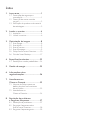 2
2
-
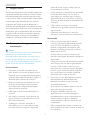 3
3
-
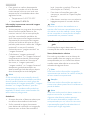 4
4
-
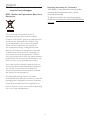 5
5
-
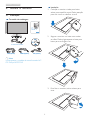 6
6
-
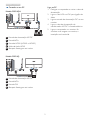 7
7
-
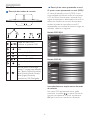 8
8
-
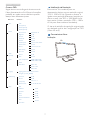 9
9
-
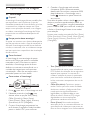 10
10
-
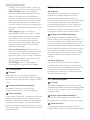 11
11
-
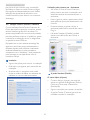 12
12
-
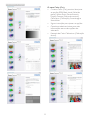 13
13
-
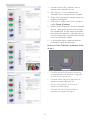 14
14
-
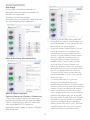 15
15
-
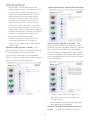 16
16
-
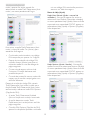 17
17
-
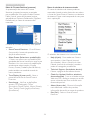 18
18
-
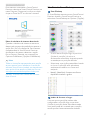 19
19
-
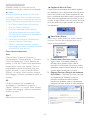 20
20
-
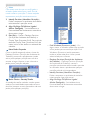 21
21
-
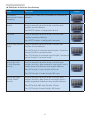 22
22
-
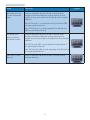 23
23
-
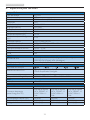 24
24
-
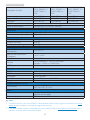 25
25
-
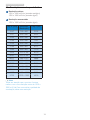 26
26
-
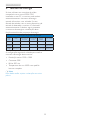 27
27
-
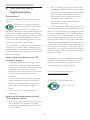 28
28
-
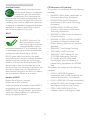 29
29
-
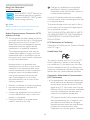 30
30
-
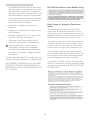 31
31
-
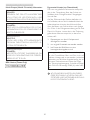 32
32
-
 33
33
-
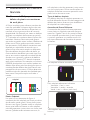 34
34
-
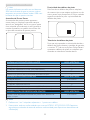 35
35
-
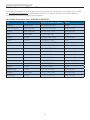 36
36
-
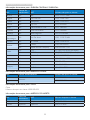 37
37
-
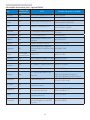 38
38
-
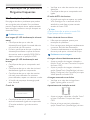 39
39
-
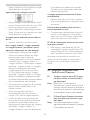 40
40
-
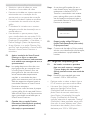 41
41
-
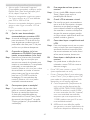 42
42
-
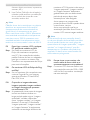 43
43
-
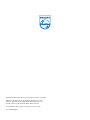 44
44
Philips 239C4QSB/01 Manual do usuário
- Categoria
- TVs
- Tipo
- Manual do usuário
- Este manual também é adequado para